在Axure中进行3D原型设计
将3D模型通过内嵌网页展示的方式,实现在Axure软件中进行3D原型设计,是一个创新的思路。

Axure软件主要用于交互原型设计,可以快速设计出流程图、网站架构图、示意图、HTML模版、产品原型,以及快速绘制线框图等。
将3D模型通过内嵌网页展示的方式,实现在Axure软件中进行3D原型设计,是一个创新的思路。
Axure原型设计中包含3D模型预览展示效果如下:
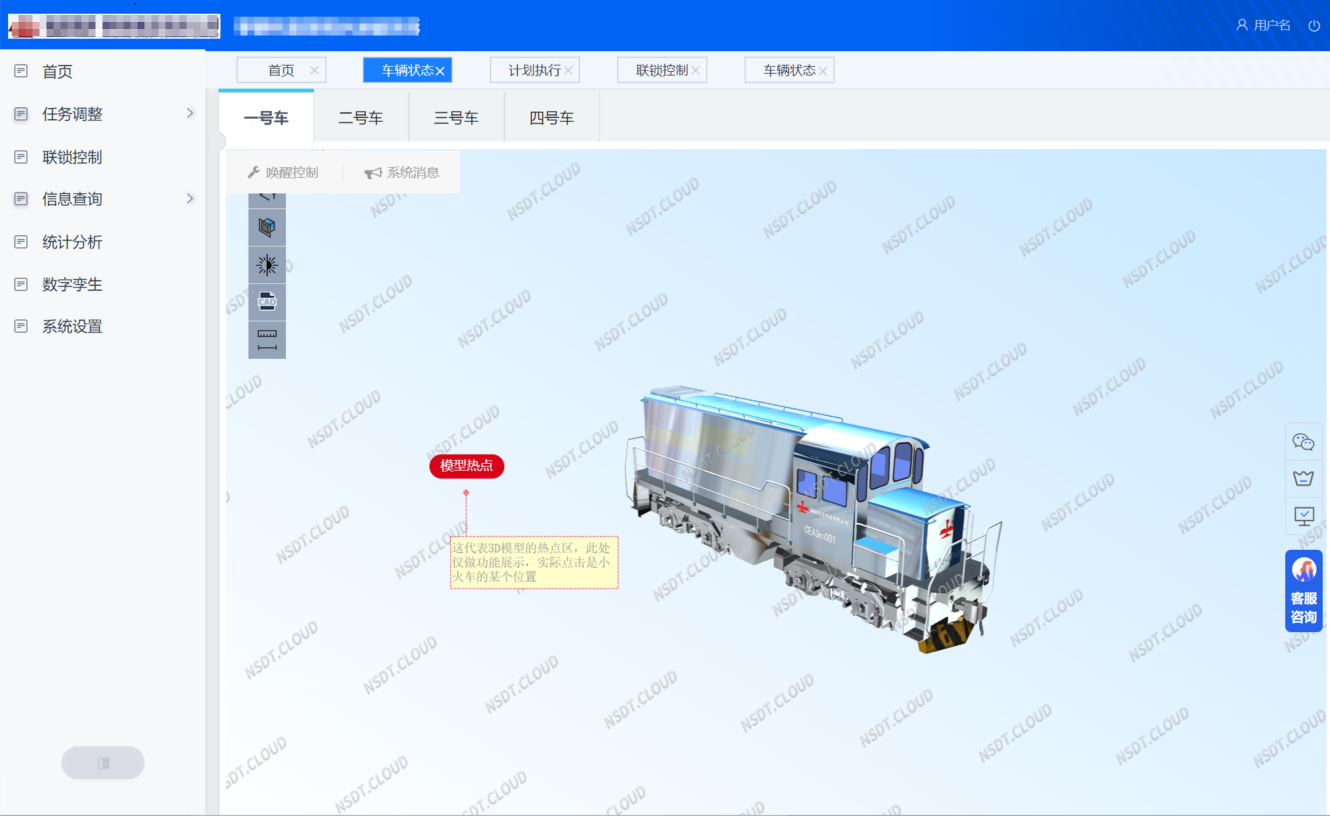
以下是一个详细的实现步骤和注意事项。
生成3D模型在线预览地址
市面上存在多种在线3D模型处理工具,这些工具通常支持多种3D文件格式(如OBJ、STL、FBX等)的上传、转换和预览。
3D模型在线展示网站,支持GLTF、GLB、PLY、STL、OBJ、FBX、DAE、STP、USDZ、3DM、3DS、IGS等30多种模型格式免费在线预览,支持分享模型在线访问地址,实现3D模型在Axure原型设计或3D大屏中的应用展示,实现3D模型在网页中进行嵌入展示。
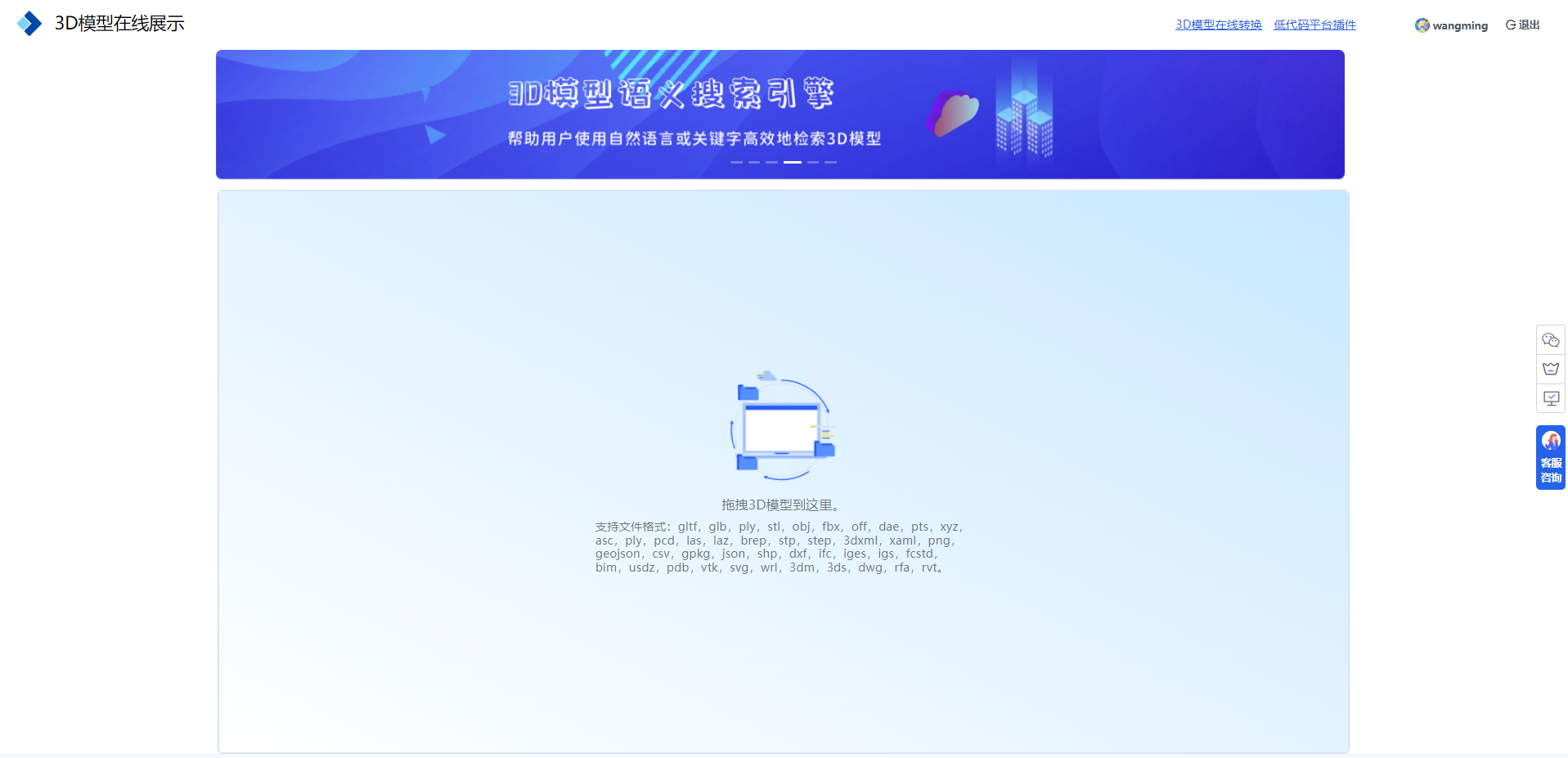
上传3D模型
在3D模型在线展示网站,上传要转换的3D模型文件。
等待上传完成,并确保文件上传过程中没有出现错误或损坏。
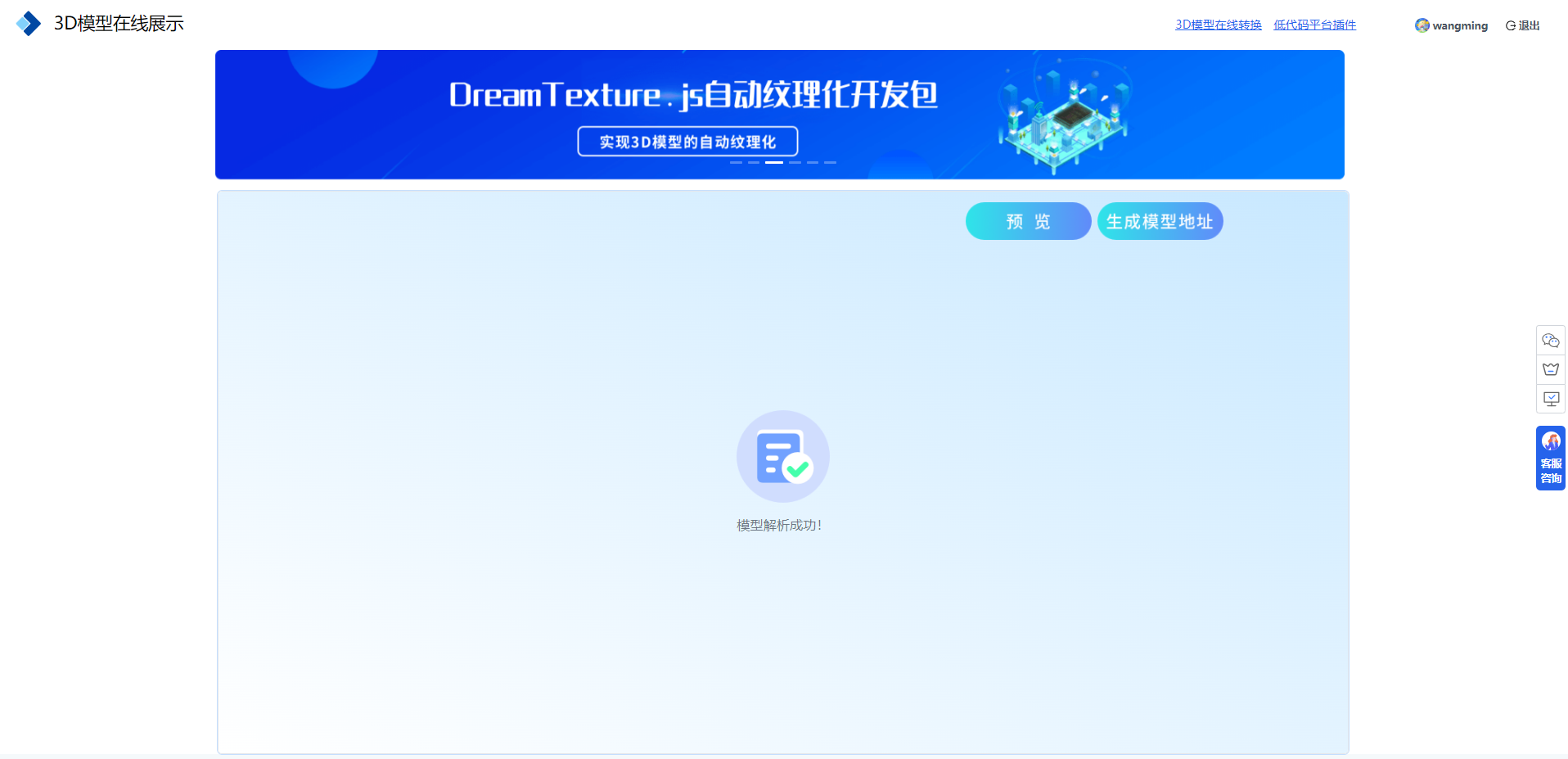
预览3D模型
转换完成后,在在线转换工具平台上预览3D模型的效果。
确保预览效果满足要求,包括模型的细节、颜色、材质等。
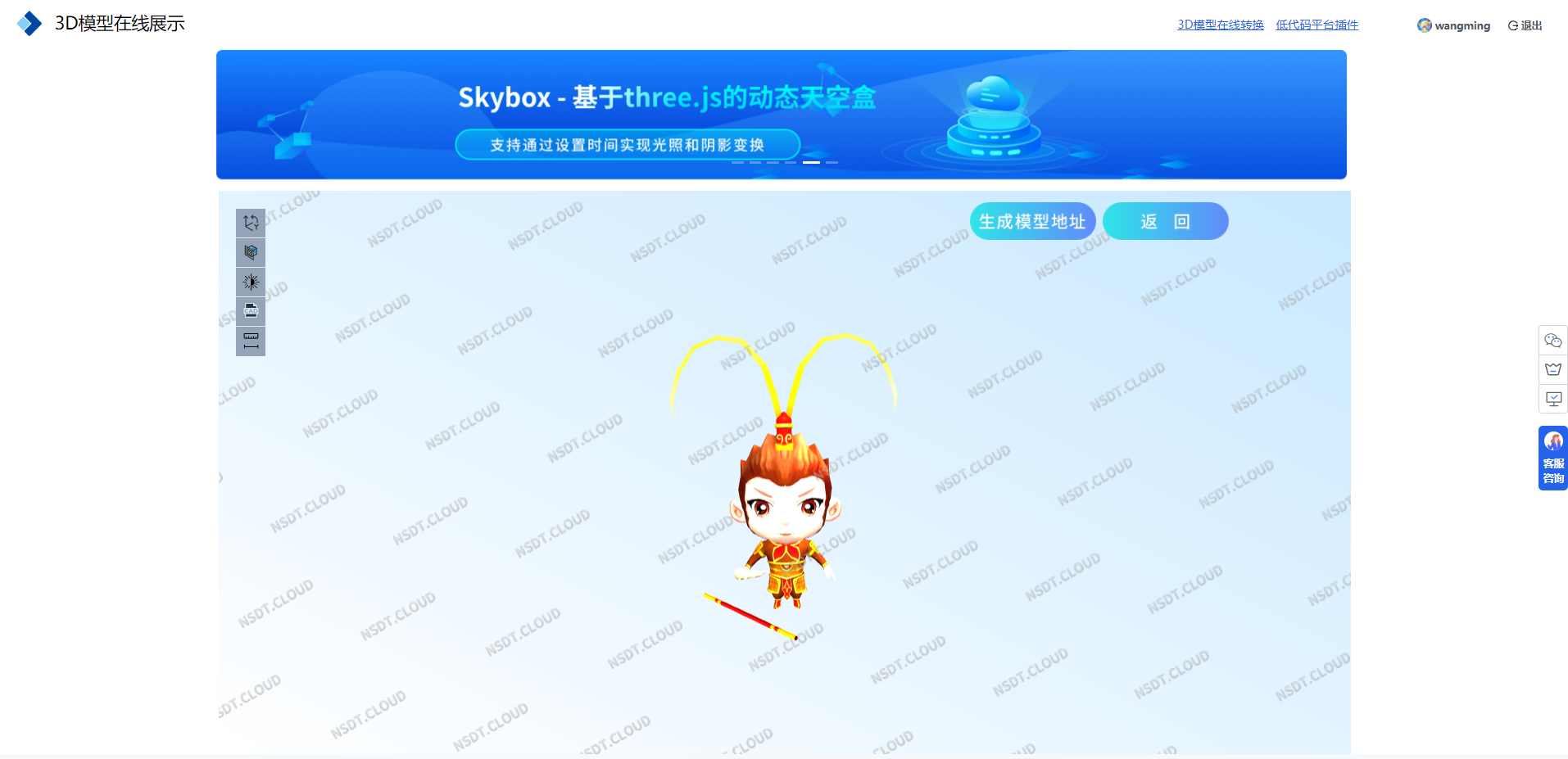
获取模型链接
在预览页面上,找到并复制3D模型的分享链接。
确保链接的有效性,并测试在不同设备和浏览器上的访问情况。
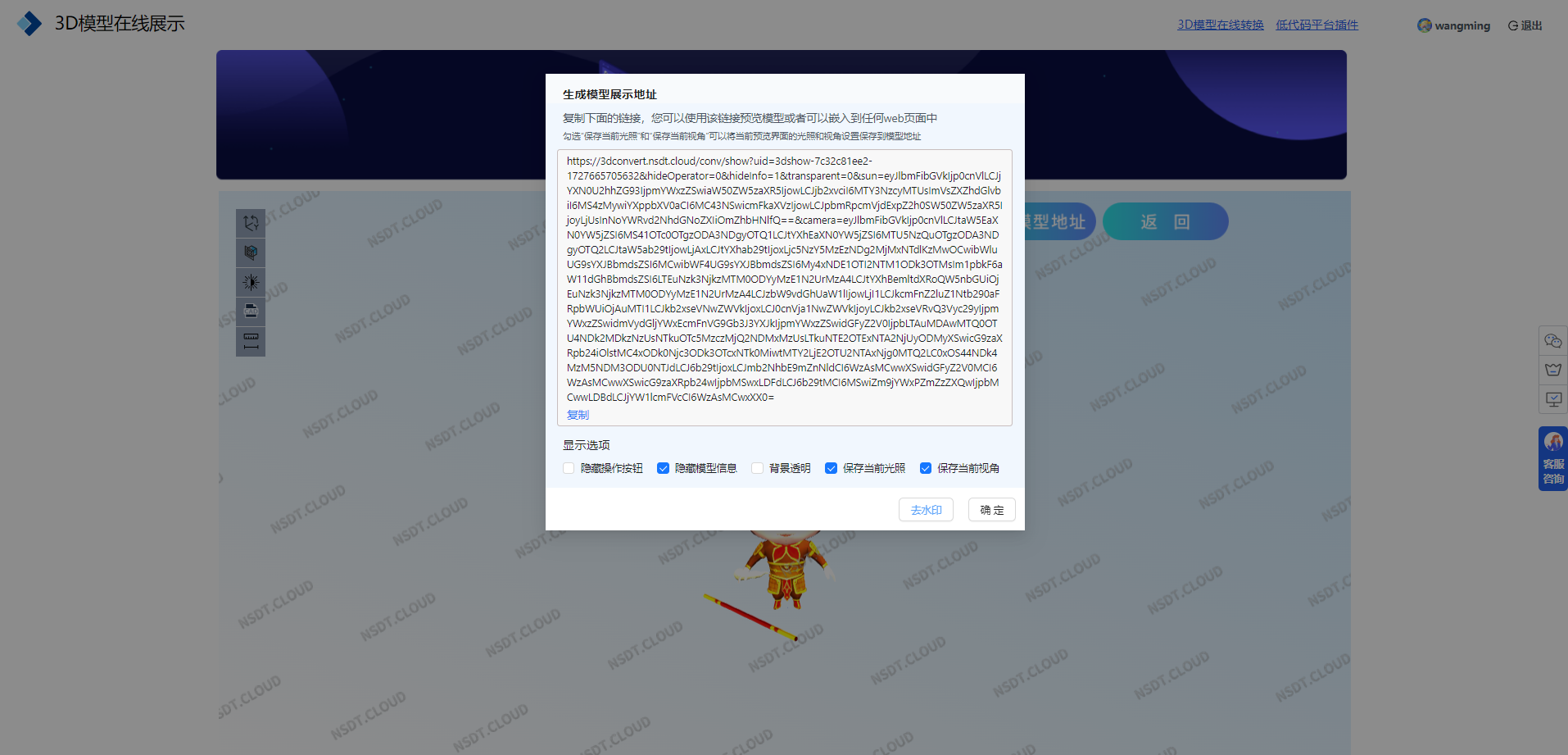
在Axure软件中应用3D模型链接
创建Axure原型
打开Axure软件,创建一个新的原型项目。
根据需要,设计原型的布局和交互流程。
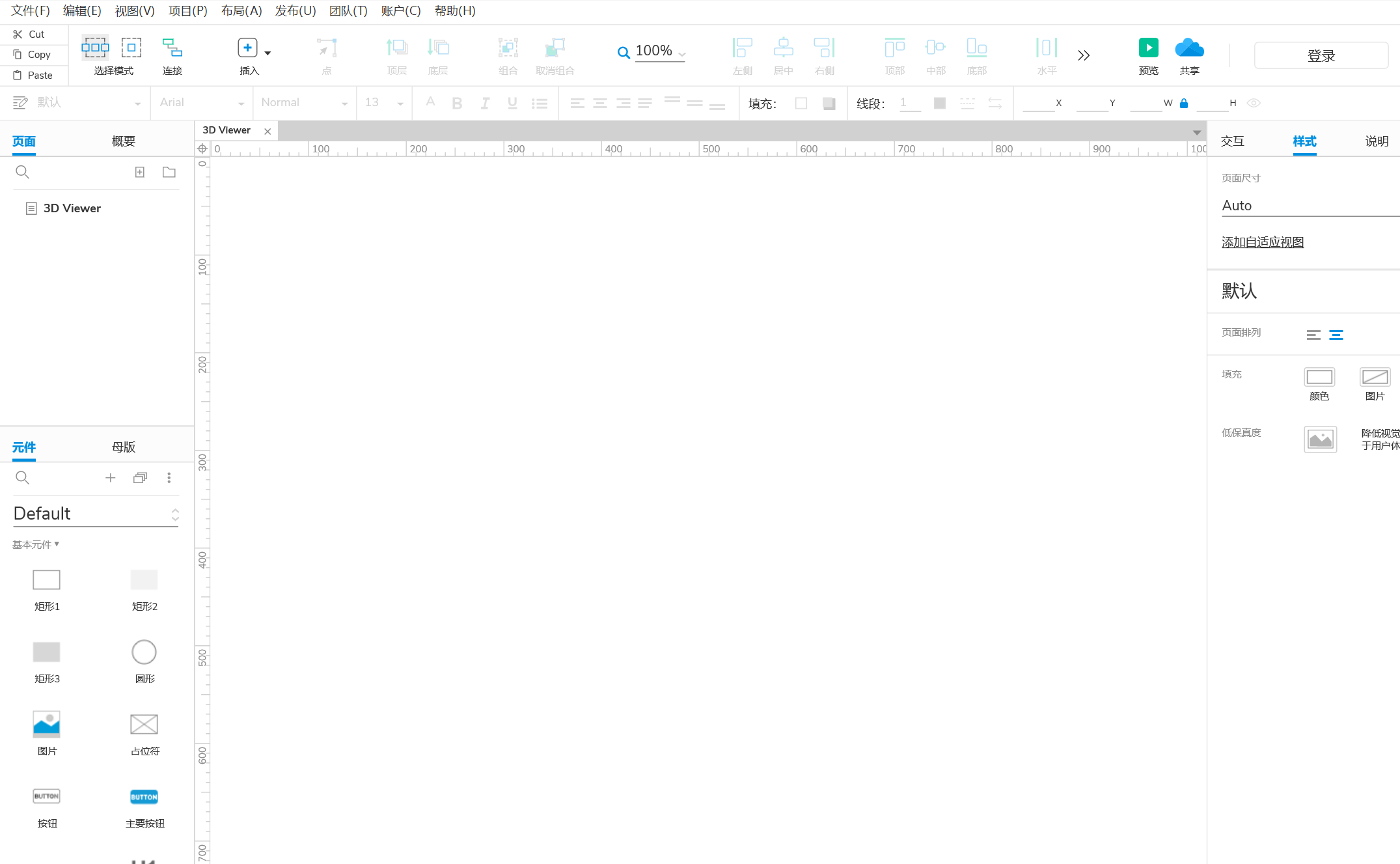
插入动态面板
在Axure原型中,插入一个动态面板来容纳3D模型的预览窗口。
设置动态面板的大小和位置,以确保它能够完全显示3D模型。
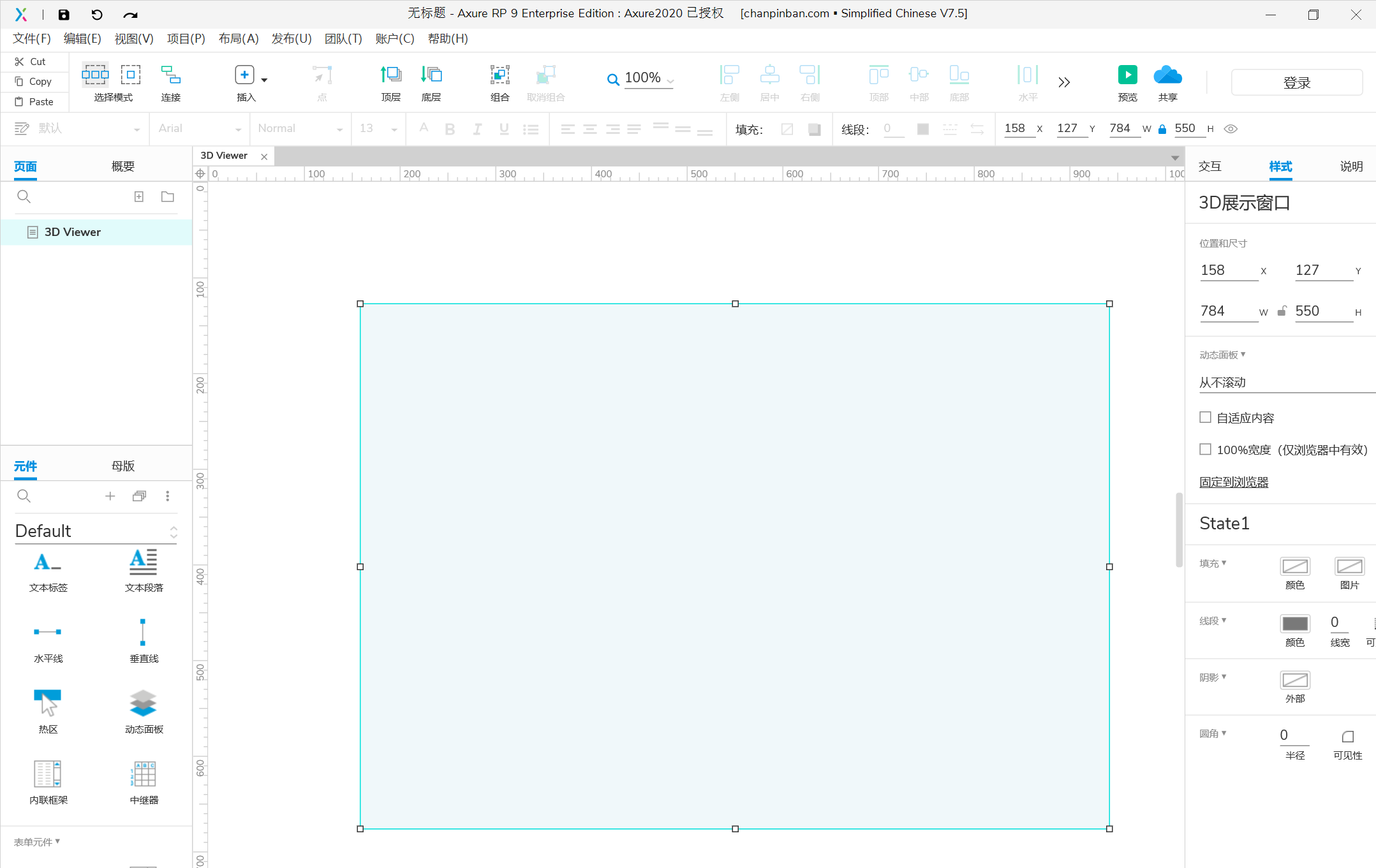
添加Web内容
在动态面板中,选择“内联框架(Inline Frame)”或类似的Web内容组件。
在组件的属性中,将之前获取的3D模型分享链接粘贴到“地址(Address)”字段中。
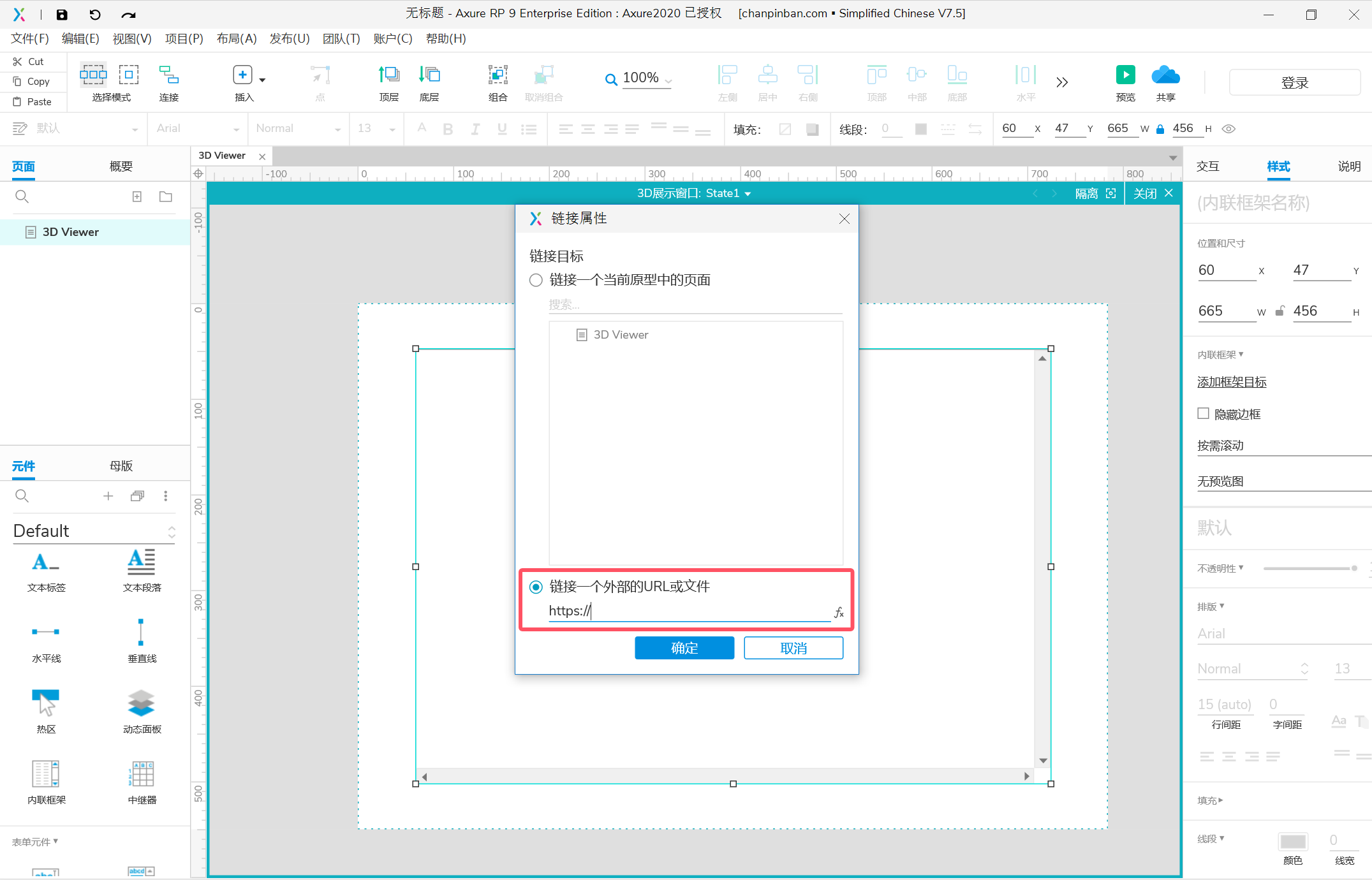
添加地址后,可以先预览一下,看看效果。
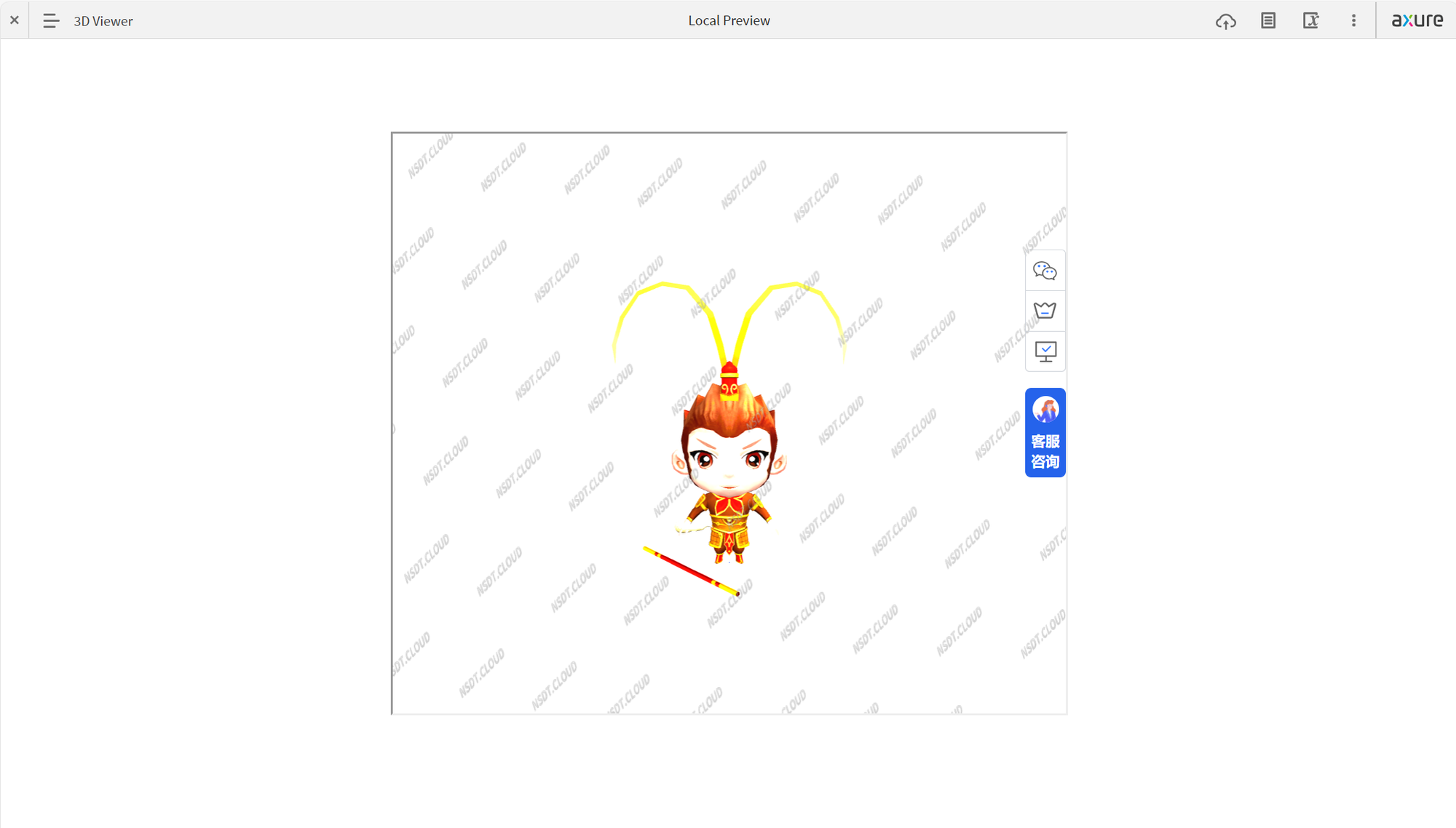
设置交互
根据需要,为动态面板或其中的组件设置交互动作,如点击按钮时切换视图、加载3D模型等。
确保交互动作与3D模型的预览效果相协调,提供流畅的用户体验。
预览和测试
在Axure软件中预览原型,检查3D模型的显示效果和交互功能是否正常。
在不同设备和浏览器上进行测试,确保原型的兼容性和稳定性。